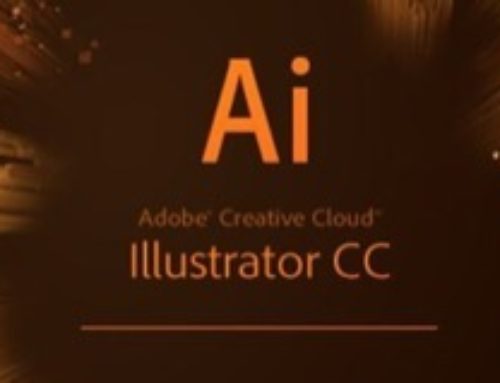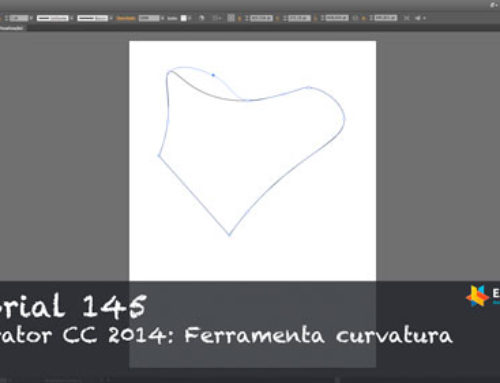A representação de objetos e cenas com base em visualização isométrica já foi exclusividade de projetos envolvendo engenharia ou arquitetura, mas hoje esse tipo de ilustração é muito comum na área de jogos e até mesmo no motion design. É por isso que sempre acho interessante passar conhecimentos sobre representação em isometria) com base em softwares de ilustração vetorial como o Illustrator, para que designers e outros artistas tenham condições de criar volumes isométricos antes mesmo de passar para softwares 3d. Como nem todos os artistas tem a disposição um software 3d e algumas vezes é necessário possuir os objetos em forma vetorial mesmo, o uso desse software é mais do que justificado.
A melhor maneira de começar a representar objetos em perspectiva isométrica é criando uma grade isométrica, que servirá de guia para que seja necessário apenas contornar as formas desejadas. O tutorial de hoje é exatamente sobre a criação de uma malha isométrica no Adobe Illustrator CC.
Gostou do vídeo? O que acha de avaliar ou comentar? Ainda não é assinante do meu canal no Youtube? Assine aqui para receber antes que todos as atualizações.
O processo é relativamente fácil de seguir e requer apenas alguns pequenos ajustes no Illustrator para gerar as linhas:
- Os segmentos de linha criados no Illustrator devem ser configurados para ter um comprimento mínimo necessário para compor a folha de desenho, e também a sua inclinação em relação à linha do horizonte;
- Em perspectivas isométricas o mais comum é que as linhas fiquem inclinadas em 30 graus, mas existem tipos diferentes de representação em que as linhas podem assumir 45 ou 60 graus;
Com esse ajuste simples na linha podemos fazer o primeiro segmento de reta usado para criar a grade. O próximo passo é copiar esses segmentos algumas vezes. Nos softwares da Adobe em geral, ao deslocar um objeto com o mouse ou teclado mantendo a tecla ALT pressionada, acionamos a ferramenta que duplica objetos.
Para manter a regularidade da grade, precisamos apenas ajustar a distância em que essas cópias são criadas no painel de preferências do Illustrator. Depois disso é só criar as cópias dos objetos, e posteriormente inverter o ângulo das linhas para 150 graus, e gerar a malha de retas que forma o lado oposto da grade.
As guias inteligentes do Illustrator ajudam depois a gerar as ilustrações dos objetos com base nas interseções das linhas, e caso você tenha seguido as recomendações do vídeo, é só ligar e desligar a camada destinada a armazenar a grade para eventualmente finalizar a representação do seu objeto em perspectiva.